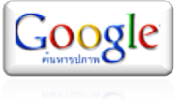งงกันไปเลยกับชื่อบทความนี้แต่ผมคิดว่าทุกคนก็เป็นอย่างนี้เหมือนกันความรู้มากมายบนโลก Internet ที่ทุกคนรู้จักนั้นคือ Google.com อัจฉริยะที่สุด แต่ความรู้ไม่ได้มีแค่คำว่าต้องการที่ออกมาจากใจนะครับมันอาจจะมี Tip ในการใส่ Keyword ด้วย และวิธีดังต่อไปนี้อาจจะเป็น Tip เล็กที่ขอเสนอให้ลองดูครับผมก็ได้ความรู้มาจากอาจารย์ของผมเหมือนกัน แต่ยังใช้ไม่หมดหรอกครับลองดูนะ
วิธีที่หนึ่ง
พิมพ์คำเหล่านี้ ใน Google Search
(1) ” parent directory ” /spectralab 4.3213/ -xxx -html -htm -php -shtml -opendivx -md5 -md5sums
(2) ” parent directory ” DVDRip -xxx -html -htm -php -shtml -opendivx -md5 -md5sums
(3) ” parent directory “Xvid -xxx -html -htm -php -shtml -opendivx -md5 -md5sums
(4) ” parent directory ” Gamez -xxx -html -htm -php -shtml -opendivx -md5 -md5sums
(5) ” parent directory ” MP3 -xxx -html -htm -php -shtml -opendivx -md5 -md5sums
(6) ” parent directory ” Name of Singer or album -xxx -html -htm -php -shtml -opendivx -md5 -md5sums
หมายเหตุ ให้คุณเปลี่ยน คำที่ตามหลัง parent directory เช่น MP3 Gamez appz DVDRip เป็นสิ่งที่คุณอยากได้ แล้วก้อค้นหา คุณจะพบกับ ความมหัศจรรย์ใน Google
.
วิธีที่สอง
พิมพ์คำต่อไปนี้ใน Google
?intitle:index.of? mp3
จากนั้นแค่เพิ่มชื่อ เพลง อัลบั้ม นักร้อง ลงไป เช่น ?intitle:index.of? mp3 myfavoritesongs
.
วิธีที่สาม
พิมพ์คำต่อไปนี้ใน Google
inurl:micr0s0f filetype:iso
จากนั้นก็เปลี่ยน คำว่า micr0s0f กับคำว่า iso เป็นคำที่คุณต้องการ เช่น inurl:myc0mpany filetype:zip
.
——————————เพิ่มเติม————————-
.
1. Google จะใช้ and (และ) อยู่ในประโยคเสมอ เช่น ค้นหา harvest moon back to nature Google จะค้นหาแบบ harvest AND moon AND back… (พูดง่ายๆคือค้นหาแบบแยกคำ)
.
2. การใช้ OR (หรือ) คือการให้ Google หาข้อมูลมากขึ้นจาก คำA และ คำB (พูดง่ายๆ คือนำผลที่ได้ มารวมกัน) วิธีใช้ พิมพ์ OR ด้วยตัวใหญ่ระหว่างคำที่ต้องการ เช่น vacation london OR paris คือหาทั้งใน London และ Paris
.
3. Google จะละคำทั่วๆไป (เช่น the, to, of) และตัวอักษรเดี่ยว เพราะจะทำให้ค้นหาช้าลง แต่ถ้าคำพวกนั้นสามารถช่วยให้หาข้อมูลง่ายขึ้น ก็ต้องใช้เครื่องหมาย + ช่วยโดยนำไปอยู่หน้าคำนั้น (ต้องเว้นวรรคก่อนด้วย) เช่น back +to nature หรือ final fantasy +x
.
4. Google สามารถกันขอบเขตการค้นหาให้เล็กลงด้วยการใช้ Advanced Search หรือการค้นหาแบบพิเศษ ใน Google ภาษาไทย
.
5. Google สามารถตัดคำพ้องรูปได้โดยใช้เครื่องหมาย – ช่วยโดยการนำไปอยู่คำที่จะตัด เช่น คำว่า bass มี 2 ความหมายคือ เกี่ยวกับปลาและดนตรี เราจะตัดที่มีความหมายเกี่ยวกับดนตรีออกโดยพิมพ์ bass -music หมายความว่า bass ที่ไม่มีคำว่า music นอกจากนี้มันยังสามารถตัดอย่างอื่นได้อีก เช่น “front mission3” -filetype pdf หมายความว่า เรื่องเกี่ยวกับ front mission 3 แต่ไม่แสดงไฟล์ PDF
.
6. การค้นหาแบบทั้งวลี (คือการค้นหาทั้งกลุ่มคำ) ให้ใช้เครื่องหมาย ” ” เช่น “Breath of fire IV”
.
7. Google สามารถแปลเว็บภาษา Italian, French, Spanish, German, และ Portuguese เป็นภาษาอังกฤษได้ (โดยคลิกที่คำว่า “Translate this page” ด้านข้างชื่อเว็บ)
.
8. Google สามารถหาไฟล์ในรูปแบบอื่นๆที่ไม่ใช่ HTML ได้ ประเภทไฟล์ที่รองรับคือ
Adobe Portable Document Format (นามสกุลของไฟล์ pdf)
Adobe PostScript (นามสกุลของไฟล์ ps)
Lotus 1-2-3 (นามสกุลของไฟล์ wk1, wk2, wk3, wk4, wk5, wki, wks, wku)
Lotus WordPro (นามสกุลของไฟล์ lwp)
MacWrite (นามสกุลของไฟล์ mw)
Microsoft Excel (นามสกุลของไฟล์ xls)
Microsoft PowerPoint (นามสกุลของไฟล์ ppt)
Microsoft Word (นามสกุลของไฟล์ doc)
Microsoft Works (นามสกุลของไฟล์ wks, wps, wdb)
Microsoft Write (นามสกุลของไฟล์ wri)
Rich Text Format (นามสกุลของไฟล์ rtf)
Text (นามสกุลของไฟล์ ans หรือ txt)
.
วิธีใช้ filetype:นามสกุลของไฟล์ เช่น “Chrono Cross” filetype:pdf หมายความว่าเอกสารของ Chrono Cross ที่เป็น PDF และมันยังมีความสามารถดูไฟล์เหล่านั้นในรูปแบบของ HTML ได้ (โดยคลิก View as HTML หรือรูปแบบ HTML ใน Google ไทย)
.
9. Google สามารถเก็บ Cached ของเว็บที่จะเข้าชมไว้ได้ (โดยคลิกที่ Cached หรือถูกเก็บไว้ ใน Google ภาษาไทย) ประโยชน์ของมันคือช่วยให้เราสามารถเข้าเว็บบางเว็บที่อาจโดนลบไปแล้ว โดยข้อมูลที่ได้เป็นข้อมูลก่อนถูกลบ (ใหม่สุดที่มันจะมีได้)
.
10. Google สามารถค้นหาหน้าที่คล้ายกัน (โดยคลิก Similar pages หรือหน้าที่คล้ายกัน ใน Google ภาษาไทย) โดยจะค้นหาข้อมูลที่คล้ายๆกันให้เรา เช่น ถ้าเรากำลังหาข้อมูลการวิจัย ความสามารถนี้จะช่วยให้หาข้อมูลได้มากมายในเวลาที่รวดเร็วโดยไม่ต้องเป็นห่วงเรื่อง keyword
.
11.Google สามารถค้นหา link ทั้งหมดที่เชื่อมไปยังเว็บนั้นได้ วิธีใช้ link:ชื่อ URL เช่น link:www.google.com แต่คุณไม่สามารถใช้ความสามารถนี้ร่วมกับการหาแบบอื่น ๆ ได้
.
12. Google สามารถค้นหาเว็บที่จำเพาะเจาะจงได้ โดยพิมพ์คำที่คุณต้องการเจาะจง site:ชื่อ URL เช่น ถ้าคุณต้องการหาเว็บเกี่ยวกับการเข้า (admission) มหาวิทยาลัย Stanford ให้พิมพ์ admission site:www.stanford.edu
.
13. ถ้าคุณมีเวลาน้อย (และคิดว่าโชคดี) Google มีบริการการค้นหาด่วน (ชื่อบริการ I’m Feeling Lucky) โดยที่ Google จะนำเว็บที่อยู่ลำดับแรกของการค้นหา ส่งให้คุณเลย (link ไปเว็บนั้นให้เสร็จ) เช่น คุณต้องการค้นหาเว็บมหาวิทยาลัย Stanford อย่างด่วนให้พิมพ์ Stanford แล้วกด I’m Feeling Lucky หรือ ใช่เลย! เจอแน่ๆ ใน Google ไทย
.
14. Google สามารถหาแผนที่ของสหรัฐอเมริกาได้โดยพิมพ์ ที่อยู่ ชื่อถนน พร้อมด้วยชื่อรัฐ เช่น 165 University Ave Palo Alto CA Google จะจัดการส่งแผนที่คุณภาพสูงมาให้คุณ
.
15. Google สามารถหาเบอร์โทร (เฉพาะอเมริกา) หรือพิมพ์เบอร์โทรแล้วหาบริษัทได้โดยพิมพ์
first name (or first initial), last name, city (state is optional)
first name (or first initial), last name, state
first name (or first initial), last name, area code
first name (or first initial), last name, zip code
phone number, including area code
last name, city, state
last name, zip code
แล้วแต่ว่าคุณจะใช้แบบไหน
.
16. Google สามารถค้นหา Catalog สินค้าได้ (เข้าไปที่ http://catalogs.google.com)
.
17. Google สามารถเก็บข้อมูลลักษณะการใช้ที่คุณต้องการได้โดยเข้าไปที่ Preferences หรือตัวเลือก ใน Google ไทย
.
เป็นไงบ้างครับ อ่านมาจนจบแล้วลองใช้บ้างหรือยังครับถ้ายังไม่ลอง ก็ลองดูสักอันเพราะของพวกนี้มันต้องทำไปพร้อมๆกันนะครับ อ่านอย่างเดียวมันจะไม่เข้าไปในสมองนะครับ…สวัสดีครับ
Writer : Vampires101
Editor : Dong